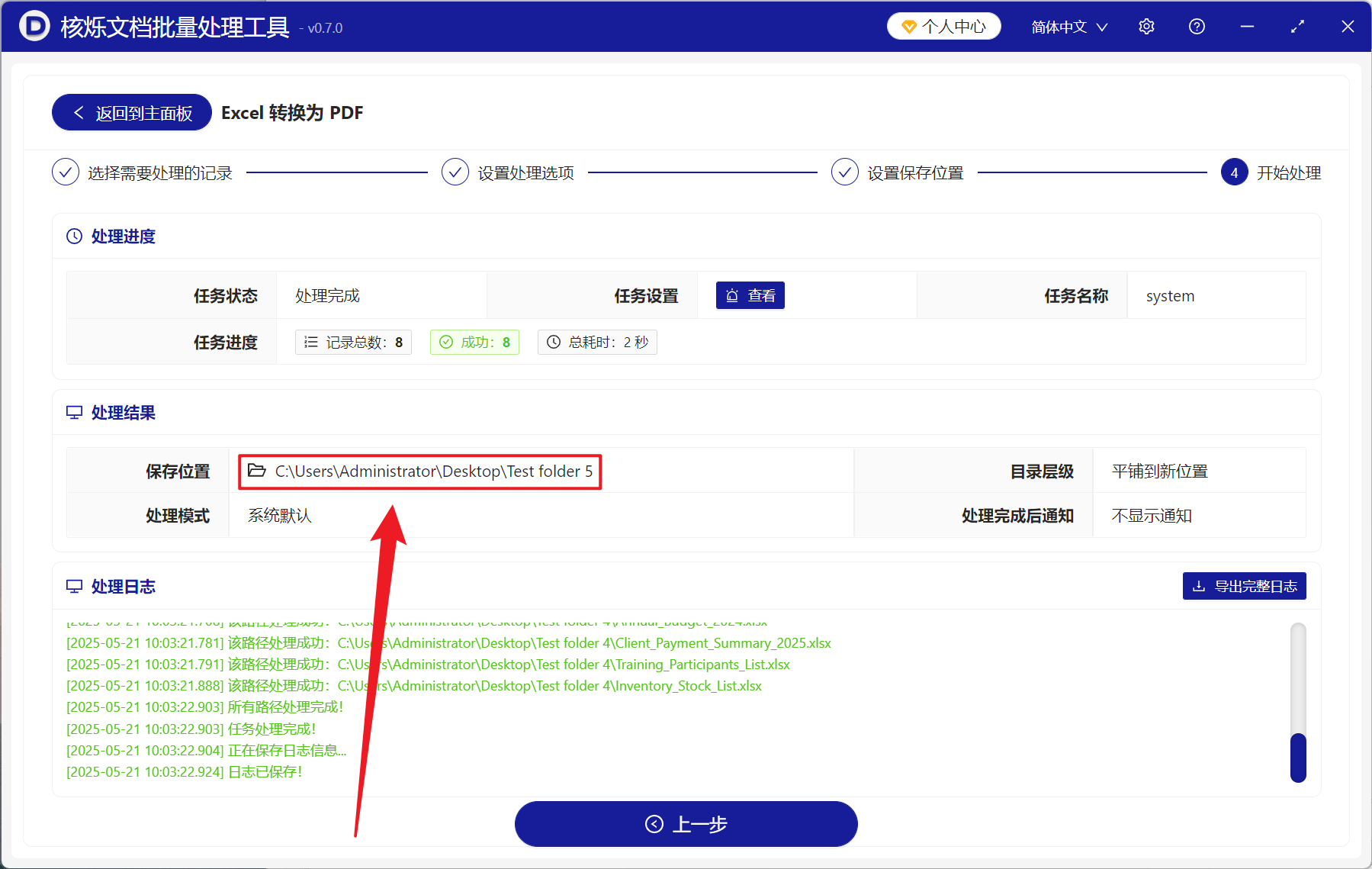日常办公我们处理 Excel 工作表常见的场景就是需要将表格分发给他人,但将 Xls、Xlsx 文件发送在对方电脑后,格式排版全乱了,字体也变了样,转换成 PDF 后,能够锁定表格中的图表数据内容,在任何电脑、手机打开都和原版文件一模一样,不会出现显示问题,假如对方的电脑中没有安装 Office 软件或是只有移动设备接收文件的情况下,转成 PDF 的浏览体验会提高很多,并且几乎各种设备都能打开。公司的财务报表、客户资料、合同报价等重要的数据表格, 以 Xls、Xlsx 格式进行预览非常容易会不小心修改,转成 PDF 就好比给文件上锁,防止数据被篡改,打印月度报表、年度总结等表格内容,PDF 格式也能保证打印质量以及打印之后的长期保存。有时候 Excel 文件往往包含大量数据,体积很大,变为 PDF 后,文件会变小很多,更方便进行传输或是上传至网站等,特别是在只需要展示数据而不需要编辑的场景,PDF 文件更能展现出它的优势。确保表格内容在任何设备显示一致、保护重要数据、又或是让表格看起来更专业,转换为 PDF 文档能避免很多麻烦,让工作效率显著提高。那么我们该如何将 10 个、100 个、1000 个 Excel 报个批量转转化成 PDF 文档呢?
1、使用场景
假如有大量 Excel 表格中的数据、图表内容需要对外发送,但如果发送 Xls、Xlsx 等乱乱的表格文件格式会显的不够正式,而且没有 Office 的用户也查看不了,全部转换成 PDF 文档后,不仅提升了专业形象,同时也提高了兼容性和安全性。
2、效果预览
处理前:
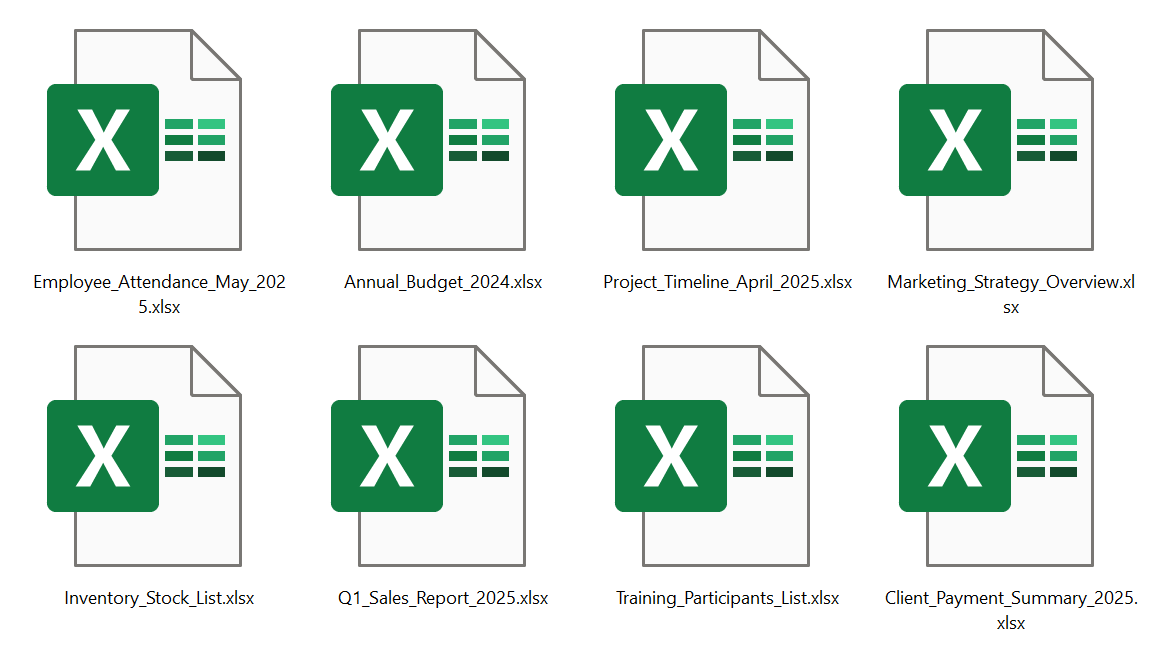
处理后:
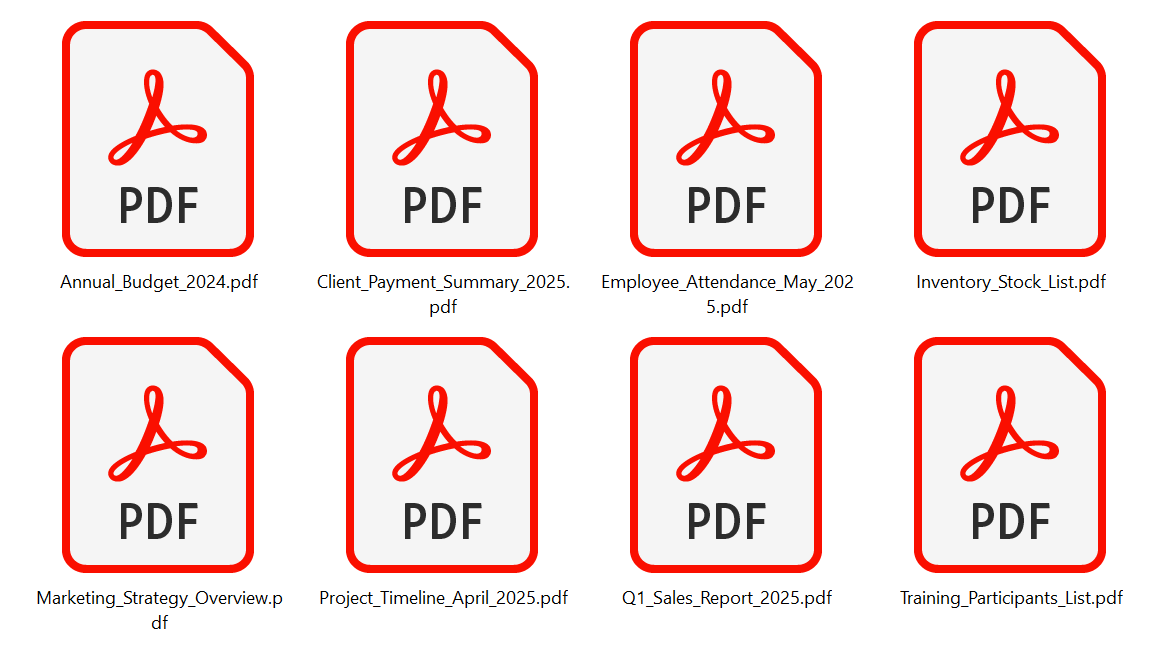
3、操作步骤
打开【核烁文档批量处理工具】,选择【Excel 工具】-【Excel 转换为 PDF】。
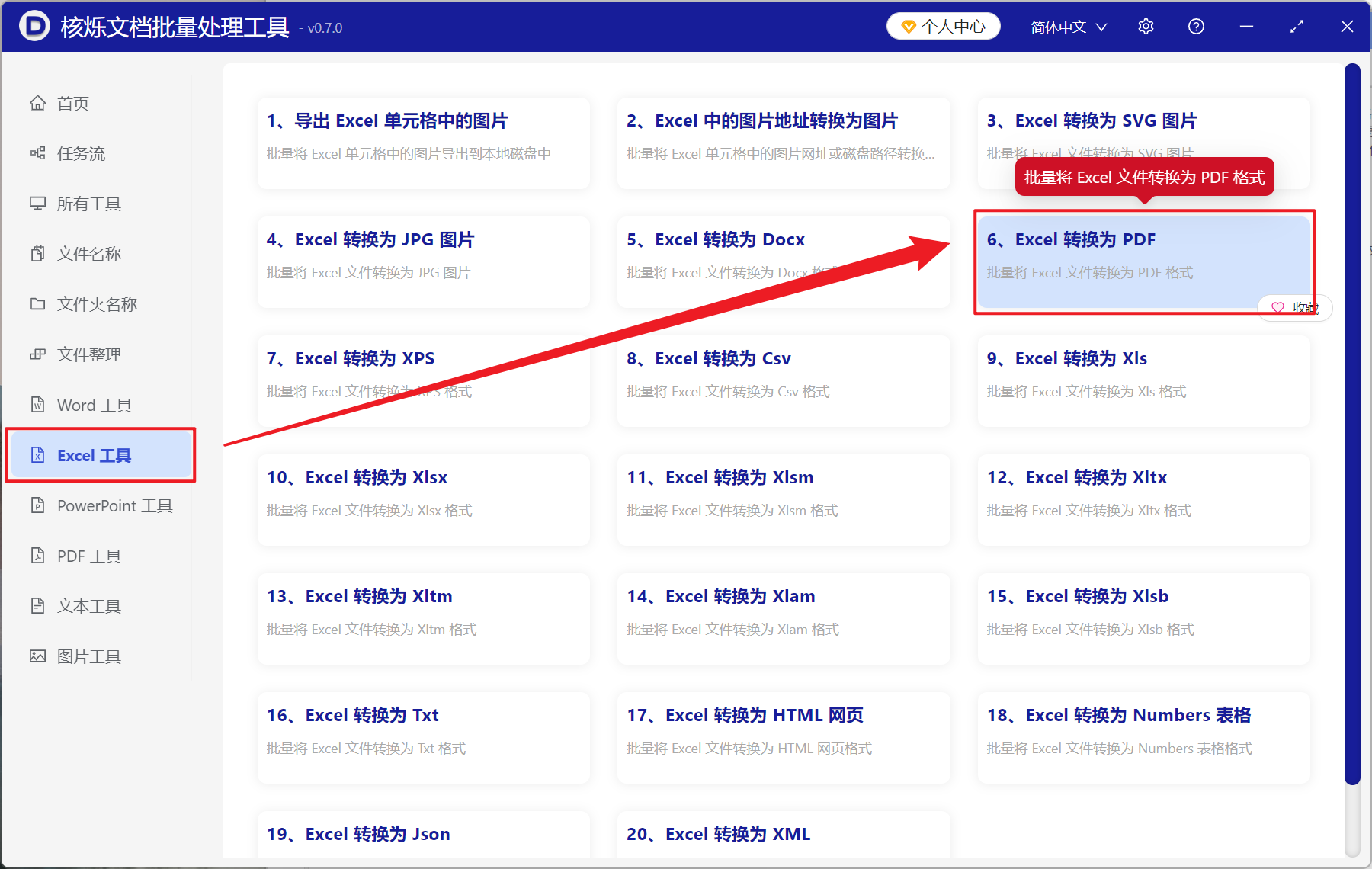
【添加文件】自主选择添加需要转换为 PDF 格式的 Excel 表格文件。
【从文件夹中导入文件】导入选中文件夹中所有的 Excel 表格文件。
下方可查看已导入的文件。
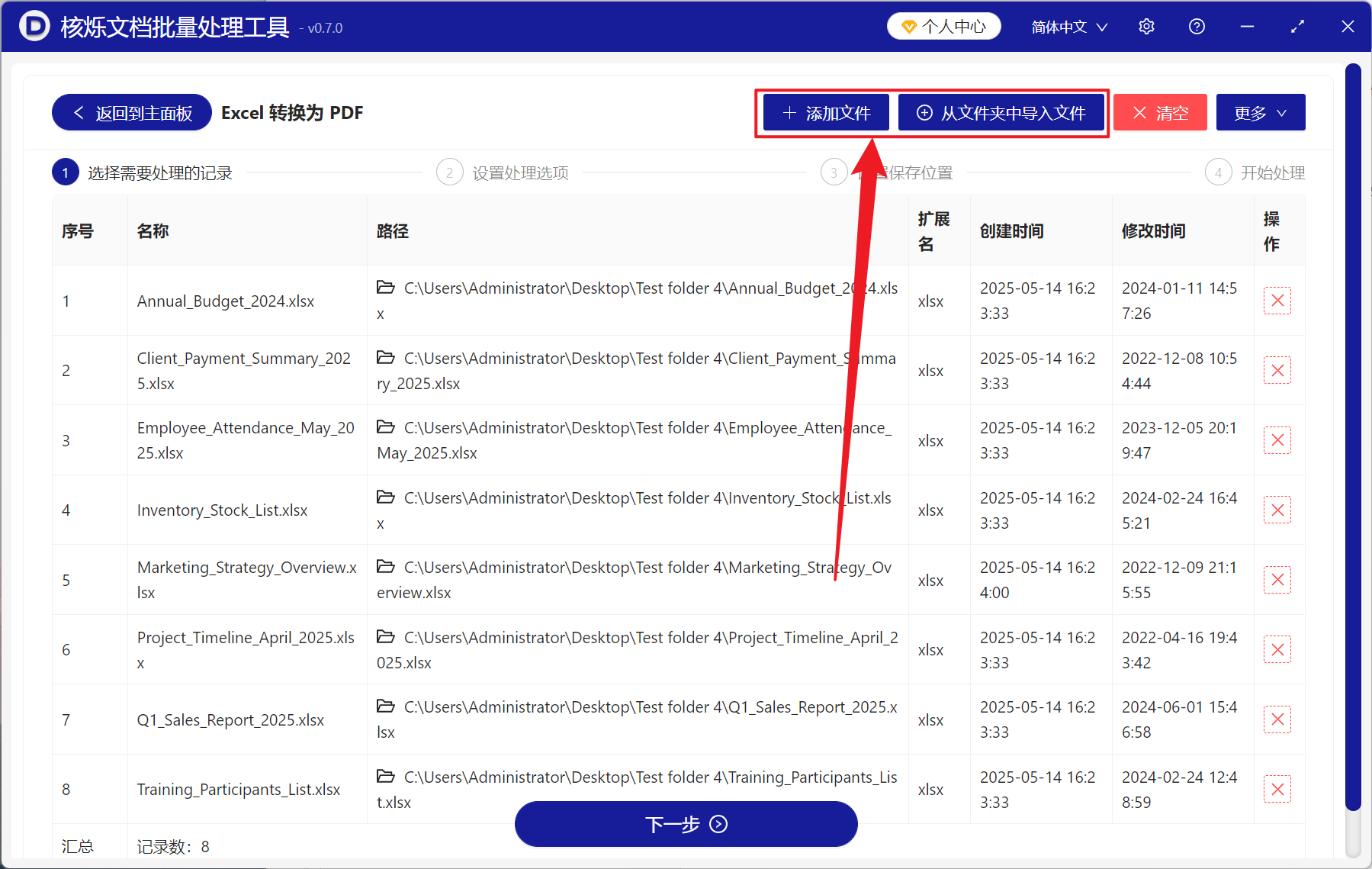
【页面显示方式】选择以 Excel 布局设置为准。
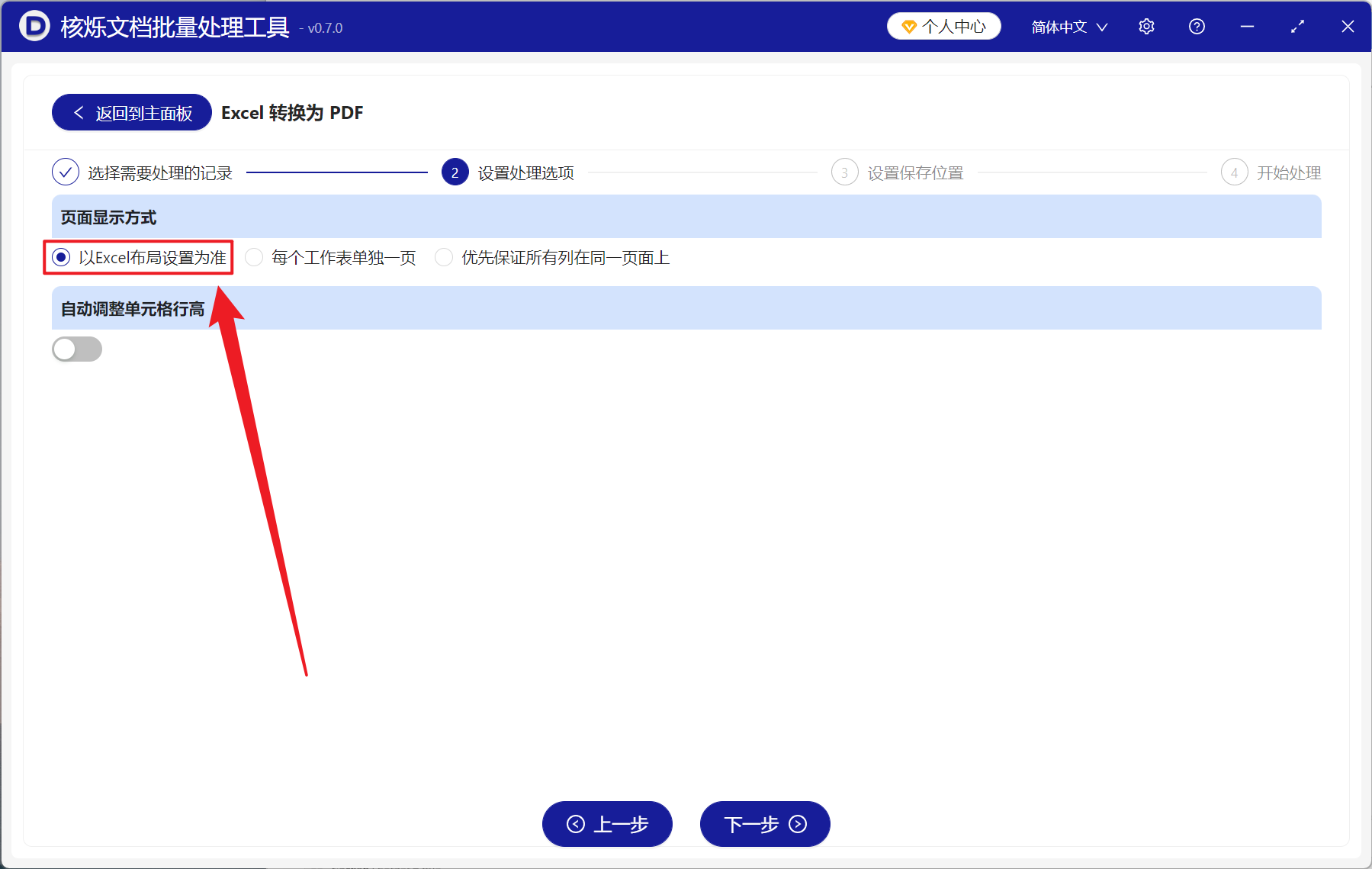
处理完成后,点击保存位置处查看转换成功的 PDF 文件。